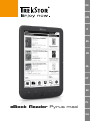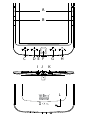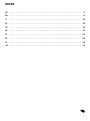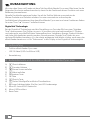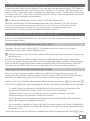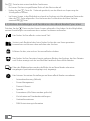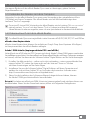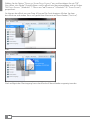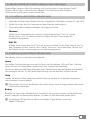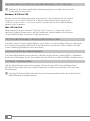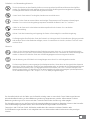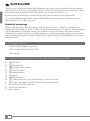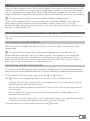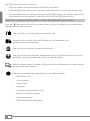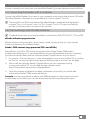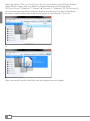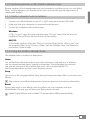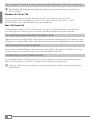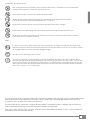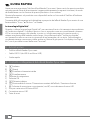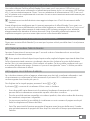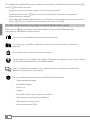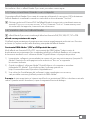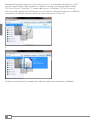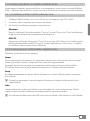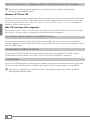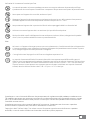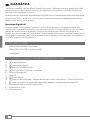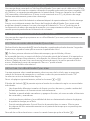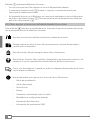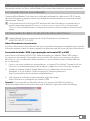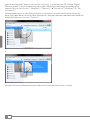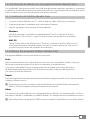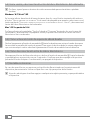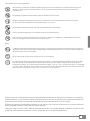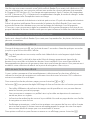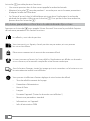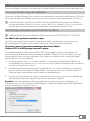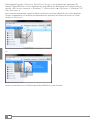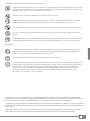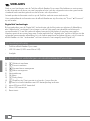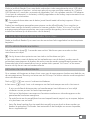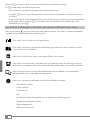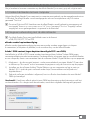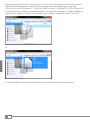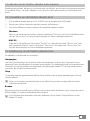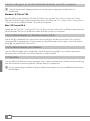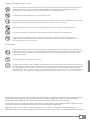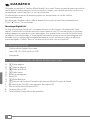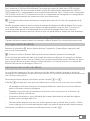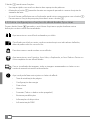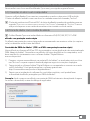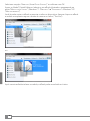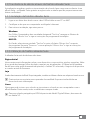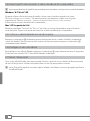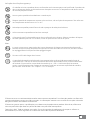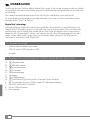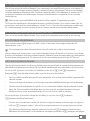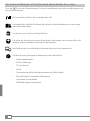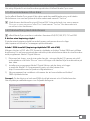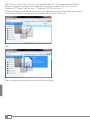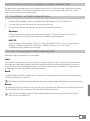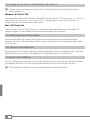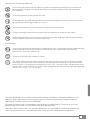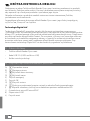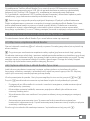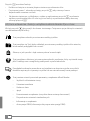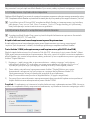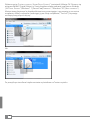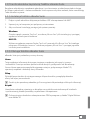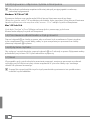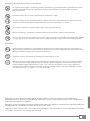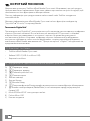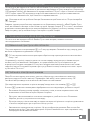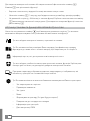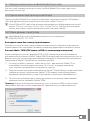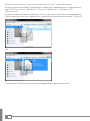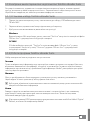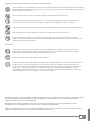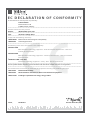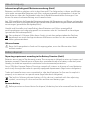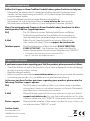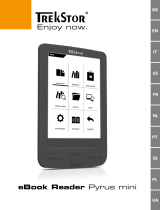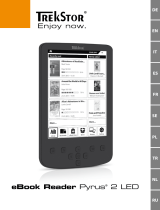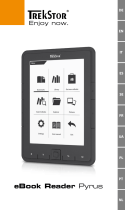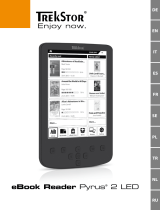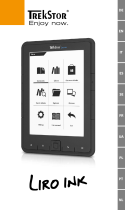La pagina si sta caricando...
La pagina si sta caricando...
La pagina si sta caricando...
La pagina si sta caricando...
La pagina si sta caricando...
La pagina si sta caricando...
La pagina si sta caricando...
La pagina si sta caricando...
La pagina si sta caricando...
La pagina si sta caricando...
La pagina si sta caricando...
La pagina si sta caricando...
La pagina si sta caricando...
La pagina si sta caricando...
La pagina si sta caricando...
La pagina si sta caricando...
La pagina si sta caricando...
La pagina si sta caricando...
La pagina si sta caricando...

IT
20
b
GUIDA RAPIDA
Grazie per aver acquistato TrekStor eBook Reader Pyrus maxi. Siamo certi che questo prodotto
sarà una grande fonte di divertimento. Leggere attentamente le seguenti istruzioni, in modo
da familiarizzare con le funzioni di questo prodotto e il suo utilizzo.
Queste informazioni sul prodotto sono disponibili anche sul sito web di TrekStor all'indirizzo
www.trekstor.de.
Troverete delle informazioni più dettagliate a proposito del eBook Reader Pyrus maxi e le sue
funzionalità in "
Extras" + "manualE" sul reader.
La tecnologia Digital Ink®
Quando si utilizza la tecnologia Digital Ink®, per mostrare il testo o le immagini viene adottato
un "inchiostro digitale". Il display è passivo: non si accende come un convenzionale schermo
LCD e consuma energia solo quando si carica o si sfoglia una pagina. In questo modo si
ottiene una durata della batteria molto lunga. Una volta impostato l’"inchiostro digitale",
così rimane fino alla successiva ricostruzione di un’immagine o di un testo. L'ultima pagina
visualizzata rimane comunque visibile, anche se il lettore è già spento. Sui display con Digital
Ink®, non è possibile trovare delle zone "bruciate".
1) Articoli inclusi
• TrekStor eBook Reader Pyrus maxi
• Cable USB 2.0 (da USB-A en Micro-USB)
• Guida rapida
2) Controlli e collegamenti del eBook Reader Pyrus maxi
A) d Indietro
B) J Avanti
C) h Visualizza schermata iniziale
D) l Visualizza menu
E) Pulsante di navigazione
F) Pulsante OK
G) 2 Pulsante indietro
H) - Funzionalità di ricerca / Dimensione caratteri dell'eBook / Funzione di zoom
I) ä Pulsante di accensione a scorrimento (on/off) con indicatore di carica LED
J) Slot per carte microSD/microSDHC
K) Connettore micro USB
L) Tasto di reset

IT
21
3) Caricamento di eBook Reader Pyrus maxi
Una volta collegato TrekStor eBook Reader Pyrus maxi con il cavo micro USB incluso a un
computer o a una presa utilizzando un'alimentazione idonea (ad es. un caricatore USB TrekStor
e.fs), si carica automaticamente. Dopo 3 ore con adattatore di alimentazione USB (5 ore con il
pc), la batterie sarà completamente ricaricata e la carica viene terminata automaticamente, per
evitare il sovraccarico.
i
La durata massima della batteria viene raggiunta dopo circa 10 cicli di caricamento della
batteria.
Grazie alla gestione intelligente per il risparmio energetico di eBook Reader Pyrus maxi, con
un solo ciclo di carica della batteria sarà possibile leggere per settimane. Alla voce "
imPostazioni"
è possibile regolare ulteriormente le impostazioni del risparmio energetico per adattarle
maggiormente alle abitudini di lettura personali. Nota: la modifica delle impostazioni del
risparmio energetico possono avere ripercussioni sulla durata della batteria.
4) Guida introduttiva di eBook Reader Pyrus maxi
Dopo aver caricato eBook Reader Pyrus maxi per la prima volta è possibile dare il via al piacere
della lettura.
4.1) Come accendere l'eBook Reader
Spostare l'interruttore di accensione per 3 secondi a destra. Attendere alcuni secondi per
visualizzare la schermata iniziale.
i
Nota: quando si utilizza il dispositivo per la prima volta, scegliere la lingua e impostare la data e l'ora.
Sulla schermata iniziale verranno visualizzati a destra oltre la data e la carica della batteria
anche i libri visti recentemente e i libri trasferiti sul reader. Qui è possibile scegliere tra le voci
e accedere alla barra dei menu. Attraverso il punto di navigazione "
library" è inoltre possibile
accedere alla collezione di eBook.
4.2) Leggere con il lettore di eBook
Se si desidera iniziare subito a leggere, selezionare uno dei titoli visualizzati utilizzando i tasti
di spostamento e confermare la scelta premendo il pulsante OK. La selezione attiva è
contrassegnata da un bordo più spesso.
Per sfogliare tra le singole pagine, premere il tasto
J o d.
Il pulsante
l consente di visualizzare il libro come si desidera.
• Sono disponibili varie dimensioni di carattere e larghezze di margine ed è possibile
passare dalla visualizzazione orizzontale a quella verticale e viceversa.
• È anche possibile mettere segnalibri e ricordare i preferiti, oltre ad accedere alla directory
dei contenuti e impostare i segnalibri.
• La ricerca per parola e la possibilità di visualizzare un certo numero di pagine rende più
facile la navigazione all'interno del libro.
• Auto flip: questa utile funzione permette di leggere senza bisogno delle mani. Il reader
gira automaticamente le pagine del libro dopo un intervallo di tempo precedentemente
stabilito.

IT
22
Per chiudere uno degli eBook o per chiudere uno dei menu/ visualizzazione premere il tasto 2.
Il tasto
- ha diverse funzioni:
• Una pressione breve nel libro aperto attiva la ricerca di parola.
• Tenere premuto il tasto
- per un secondo, per aprire il menu in cui scegliere la
dimensione del carattere.
• Sulla schermata iniziale, nella biblioteca e in Explorer la ricerca generica viene attivata con
il tasto
-. Per uscire dalla ricerca, premere due volte il tasto 2.
4.3) Altre impostazioni e funzioni di eBook Reader Pyrus maxi
Preme il tasto h per attivare la schermata iniziale. Qui è possibile effettuare delle
impostazioni o accedere ad altre funzioni.
Qui trovi la tua collezione di ebook ordinata per titolo.
Si trovano qui i segnalibri, ordinati per titolo o autore: è possibile visualizzarli o
eliminarli.
Per scoprire come e dove ricevere nuovi eBook.
Qui troverete i vostri preferiti, libri già letti, l'Explorer, che mostra i vostri dati, le cartelle
e il manuale dettagliato del vostro eBook Reader.
Con il visualizzatore immagini, sono disponibili tutte le immagini archiviate nel
Reader o nella memory card inserita.
Qui è possibile apportare ulteriori modifiche all'eBook Reader:
• Aggiornamento pagine
• Risparmio energia
• Data e ora
• Lingua
• Formattare (tutti i dati verranno cancellati!)
• Ripristinare le impostazioni predefinite
• Informazioni sul dispositivo
• Info autorizzazione DRM

IT
23
5) Come trasferire un libro su eBook Reader Pyrus maxi
Per trasferire i libri su eBook Reader Pyrus maxi, procedere come segue:
5.1) Come connettere il Reader a un computer
Connettere eBook Reader Pyrus maxi al computer utilizzando il cavo micro USB in dotazione.
L'eBook Reader è visualizzato come disco rimovibile o drive chiamato "trEkstor".
i
Il lettore card microSD/microSDHC dell'eBook Reader è riconosciuto e visualizzato come un
secondo "dispositivo con memoria rimovibile" o "drive" chiamato "trekstor". Se una memory card
è inserita nello slot apposito, è consentito un solo accesso.
5.2) Scambio dati con l'eBook Reader
i
eBook Reader Pyrus maxi visualizza gli eBook nei formati ePUB, PDF, FB2, RTF, TXT e PDB.
eBook senza protezione da copia
Gli eBook senza protezione da copia possono essere semplicemente archiviati con Trascina
e rilascia (o Copia e incolla) nella directory principale dell'eBook Reader.
Contenuto DRM Adobe® (PDF e ePUB protetti da copia)
Molti eBook nei formati ePUB o PDF sono protetti da DRM Adobe® Adept contro la
duplicazione non autorizzata. Per visualizzare tali eBook sull'eBook Reader e sul computer,
è necessario trasferirli con il software Adobe® Digital Editions sul proprio dispositivo.
1) Innanzitutto, collegarsi a www.adobe.it e creare, nel caso non esista ancora, il proprio ID
Adobe® facendo clic nella pagina in alto a destra su "
rEgistra" e seguendo
le istruzioni indicate.
2) Quindi, installare il software Adobe® Digital Editions sul computer e accedere
utilizzando l'ID Adobe®. È possibile trovare il software gratuito su
http://www.adobe.com/it/products/digitaleditions/
3) Una volta che l'installazione del software è stata completata con successo,
sarà possibile scaricare gli eBook protetti da DRM Adobe®.
Esempio: è stato acquistato su Internet un eBook con protezione DRM e si desidera scaricarlo
subito. Quando inizia il download, si apre la seguente finestra di dialogo:

IT
24
Selezionare l'opzione "aPrirE con (adobE digital Editions)" e confirmare facendo clic su ok.
Quindi si apre Adobe® Digital Editions e l'eBook è scaricato e archiviato nella cartella
"my digital Editions" (Windows® 7: librariEs + documEnts / Windows® XP: my documEnts).
Ora è possibile copiare l'eBook facendo clic su Trascina e rilascia. Basta fare clic sull'eBook
e trascinarlo sul Reader tenendo premuto il tasto del mouse ("
trEkstor").
o
Quando il trasferimento è completato, l'eBook potrà essere visualizzato sul Reader.

IT
25
5.3) Trasferire gli eBook con TrekStor eReader Suite
Aggiornamenti regolari, gestione eBook e sincronizzazione, ovvero accesso diretto all'eBook
shop – l'eReader Suite è gratuito e gestisce tutte le funzioni che rendono piacevole la lettura.
5.3.1) Installazione della TrekStor eReader Suite
1. Collegare l'eBook reader con il cavo USB fornito in dotazione con il PC o MAC.
2. Assicurarsi che il computer sia connesso a Internet.
3. Per avviare l'installazione eseguire i seguenti passi:
Windows:
Aprire sul desktop il drive denominato "
trEkstor" avviare "ErEadEr suitE" file d'installazione
e seguire le indicazioni del programma d'installazione.
MAC OS:
Selezionare nel Finder il dispositivo "
trEkstor" e spostare il file "ErEadEr suitE" nella cartella
del programma. Nella cartella "Programmi" avviare l'applicazione "ErEadEr suitE" e seguire
le indicazioni del programma d'installazione.
5.3.2) Funzionamento della TrekStor eReader Suite
L'eReader Suite è diviso in tre categorie:
Home
Qui trovate tutte le informazioni che riguardano il dispositivo come novità, aiuto e consigli.
Inoltre è possibile scaricare schede tecniche, manuali o aggiornamenti.
La pagina Home fornisce anche una panoramica dello spazio di memoria disponibile,
l'ID Adobe® impostato, la registrazione del dispositivo e l'attuale versione firmware.
Shop
Accedete direttamente al negozio eBook integrato e scovate le offerte attuali o acquistate
nuovi eBook.
i
Per qualsiasi domanda o se avete bisogno di chiarimenti rivolgetevi al gestore del vostro
negozio eBook.
Libri
Tenete sempre traccia dei vostri eBook e sincronizzateli sul vostro computer con l'eBook
reader. In questo modo la biblioteca è sempre pronta e a portata di mano.
i
Per utilizzare gli eBook protetti da DRM sono necessari Adobe® Digital Editions e un'ID Adobe®.

IT
26
5.4) Disconnettersi e scollegare il lettore di eBook Reader dal computer
i
Per evitare di danneggiare il dispositivo o di perdere dei dati seguire la procedura di
disconnessione raccomandata!
Windows® 8/7/Vista™/XP
In basso a destra della barra delle applicazioni cliccare con il tasto sinistro del mouse sull'icona
"
rimozionE sicura dEll'HardwarE". Nel menu pop-up che compare cliccare con il tasto sinistro del
mouse sulla voce "rimozionE sicura dElla PErifErica di arcHiviazionE di massa – unità" e scollegare il
lettore di eBook dal computer.
Mac® OS X versione 10.6 o superiore
Rimuovere l'unità "
trEkstor" dal "dEsktoP" cliccando sull'icona dell'unità e trascinarla nell'icona
del cestino. Ora è possibile scollegare il lettore di eBook dal computer.
5.5) Attivare eBook Reader in modalità di attesa
Far scorrere brevemente l'interruttore di accensione ä a destra per attivare la modalità di
standby. Appare la schermata standby. Per continuare la lettura spostare nuovamente lo stesso
pulsante ä a destra.
5.6) Spegnere il lettore di eBook
Per spegnere l'eBook Reader, spostare il pulsante di accensione ä per 3 secondi a destra.
Confermare lo spegnimento con il tasto OK. Il vostro eBook Reader si spegnerà.
5.7) Resettare
Se il vostro eBook Reader non dovesse più reagire, è possibile riavviarlo premendo il pulsante
di reset sul retro del dispositivo. Utilizzare per questo un piccolo pennino o una graffetta.
i
Attenzione: si prega di non utilizzare un ago o simili oggetti appuntiti, perché si potrebbe
danneggiare l'eBook Reader.

IT
27
Indicazioni di sicurezza ed istruzioni per l'uso:
d
Le eventuali operazioni sul presente prodotto possono essere eseguite solamente da personale qualificato.
Il prodotto non deve essere aperto né modificato. I componenti non possono essere riparati da parte dell'utente.
e
Non esporre mai l'apparecchio a umidità, condensa e liquidi.
j
Proteggere l'apparecchio da temperature particolarmente elevate o basse e dalle variazioni di temperatura.
Utilizzare l'apparecchio solo a una temperatura ambiente compresa tra 10º C e 40º C.
m
Non posizionare l'apparecchio in prossimità di fonti di calore e proteggerlo dalla luce diretta del sole.
h
Utilizzare e conservare l'apparecchio in un ambiente il più possibile libero da polveri.
g
Per la pulizia della superficie dell'apparecchio non utilizzare mai solventi, diluenti, detergenti o altri prodotti
chimici, bensì un panno morbido easciutto o un pennello morbido.
Note:
p
Nel caso in cui l'apparecchio venga esposto a una scarica elettrostatica, il trasferimento di dati tra l'apparecchio
e il computer potrebbe venire interrotto e/o le funzioni dell'apparecchio potrebbero essere disturbate. In questo
caso, scollegare l'apparecchio dalla porta USB e ricollegarlo.
o
Si consiglia di evitare l'impiego di cavi USB con una lunghezza superiore ai 3 m.
q
La capacità di memoria dell‘hard disk esterno indicata dal sistema operativo può differire dalla capacità
effettiva. Come la maggioranza dei produttori di hardware, per indicare la capacità di memoria TrekStor utilizza
i prefissi per le unità stabiliti dal Sistema internazionale di unità di misura (SI) (ad es. 1 GB = 1.000.000.000 byte).
Tuttavia, numerosi sistemi operativi non rispettano queste indicazioni e mostrano una capacità di memoria
inferiore, dato che alla base dei loro calcoli 1 GB = 2 byte = 1.073.741.824 byte.
Il produttore si riserva il diritto di effettuare ulteriori operazioni di miglioramento del prodotto in modo costante.
Tali modifiche possono essere apportate senza fornirne una descrizione diretta all'interno delle presenti istruzioni
per l'uso. Le informazioni contenute nelle presenti istruzioni per l'uso non corrispondono necessariamente allo
stato della versione tecnica.
Il produttore garantisce esclusivamente l'idoneità all'uso previsto. Il produttore non è tenuto a rispondere
di eventuali danni o perdite di dati, né di danni secondari da essi derivanti.
Copyright © 2013 TrekStor GmbH. Tutti i diritti riservati. Per quanto riguarda eventuali riferimenti a prodotti
o aziende, si tratta di marchi di fabbrica o di nomi dei marchi dei rispettivi proprietari.
La pagina si sta caricando...
La pagina si sta caricando...
La pagina si sta caricando...
La pagina si sta caricando...
La pagina si sta caricando...
La pagina si sta caricando...
La pagina si sta caricando...
La pagina si sta caricando...
La pagina si sta caricando...
La pagina si sta caricando...
La pagina si sta caricando...
La pagina si sta caricando...
La pagina si sta caricando...
La pagina si sta caricando...
La pagina si sta caricando...
La pagina si sta caricando...
La pagina si sta caricando...
La pagina si sta caricando...
La pagina si sta caricando...
La pagina si sta caricando...
La pagina si sta caricando...
La pagina si sta caricando...
La pagina si sta caricando...
La pagina si sta caricando...
La pagina si sta caricando...
La pagina si sta caricando...
La pagina si sta caricando...
La pagina si sta caricando...
La pagina si sta caricando...
La pagina si sta caricando...
La pagina si sta caricando...
La pagina si sta caricando...
La pagina si sta caricando...
La pagina si sta caricando...
La pagina si sta caricando...
La pagina si sta caricando...
La pagina si sta caricando...
La pagina si sta caricando...
La pagina si sta caricando...
La pagina si sta caricando...
La pagina si sta caricando...
La pagina si sta caricando...
La pagina si sta caricando...
La pagina si sta caricando...
La pagina si sta caricando...
La pagina si sta caricando...
La pagina si sta caricando...
La pagina si sta caricando...
La pagina si sta caricando...
La pagina si sta caricando...
La pagina si sta caricando...
La pagina si sta caricando...
La pagina si sta caricando...
La pagina si sta caricando...
La pagina si sta caricando...
La pagina si sta caricando...
La pagina si sta caricando...
La pagina si sta caricando...
La pagina si sta caricando...
-
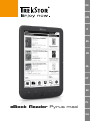 1
1
-
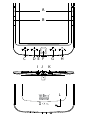 2
2
-
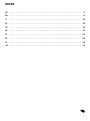 3
3
-
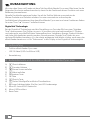 4
4
-
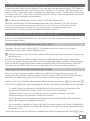 5
5
-
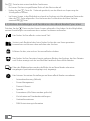 6
6
-
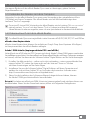 7
7
-
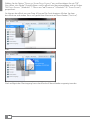 8
8
-
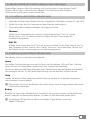 9
9
-
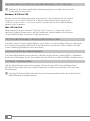 10
10
-
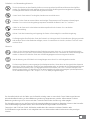 11
11
-
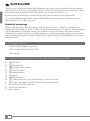 12
12
-
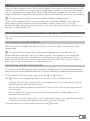 13
13
-
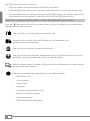 14
14
-
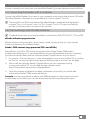 15
15
-
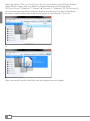 16
16
-
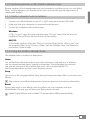 17
17
-
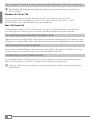 18
18
-
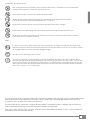 19
19
-
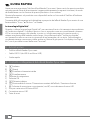 20
20
-
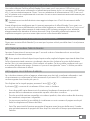 21
21
-
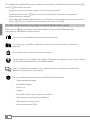 22
22
-
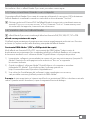 23
23
-
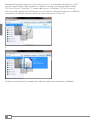 24
24
-
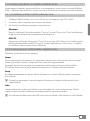 25
25
-
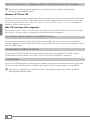 26
26
-
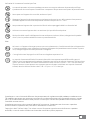 27
27
-
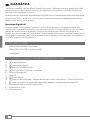 28
28
-
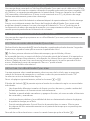 29
29
-
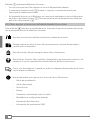 30
30
-
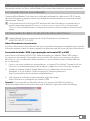 31
31
-
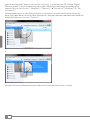 32
32
-
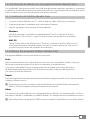 33
33
-
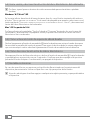 34
34
-
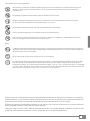 35
35
-
 36
36
-
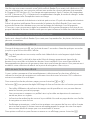 37
37
-
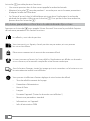 38
38
-
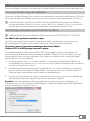 39
39
-
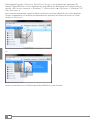 40
40
-
 41
41
-
 42
42
-
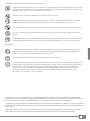 43
43
-
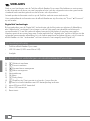 44
44
-
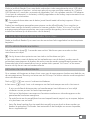 45
45
-
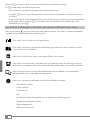 46
46
-
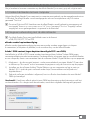 47
47
-
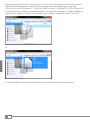 48
48
-
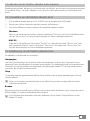 49
49
-
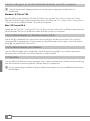 50
50
-
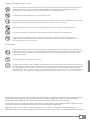 51
51
-
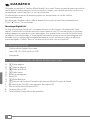 52
52
-
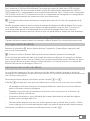 53
53
-
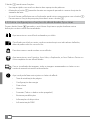 54
54
-
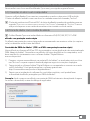 55
55
-
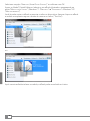 56
56
-
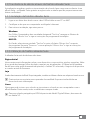 57
57
-
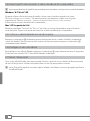 58
58
-
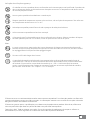 59
59
-
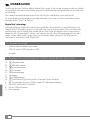 60
60
-
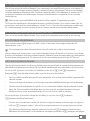 61
61
-
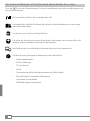 62
62
-
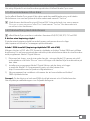 63
63
-
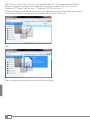 64
64
-
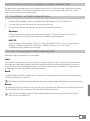 65
65
-
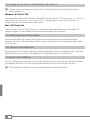 66
66
-
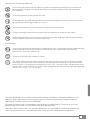 67
67
-
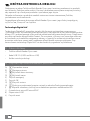 68
68
-
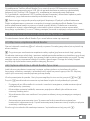 69
69
-
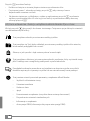 70
70
-
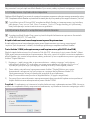 71
71
-
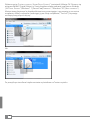 72
72
-
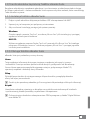 73
73
-
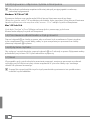 74
74
-
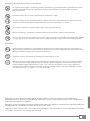 75
75
-
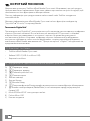 76
76
-
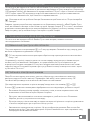 77
77
-
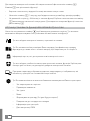 78
78
-
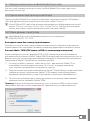 79
79
-
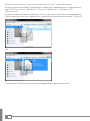 80
80
-
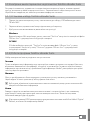 81
81
-
 82
82
-
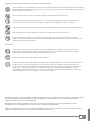 83
83
-
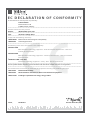 84
84
-
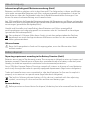 85
85
-
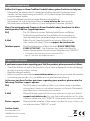 86
86
TrekStor eBook-Reader Pyrus Series eBook Reader Pyrus® maxi Guida utente
- Tipo
- Guida utente
- Questo manuale è adatto anche per
in altre lingue
- English: TrekStor eBook-Reader Pyrus Series eBook Reader Pyrus® maxi User guide
- français: TrekStor eBook-Reader Pyrus Series eBook Reader Pyrus® maxi Mode d'emploi
- español: TrekStor eBook-Reader Pyrus Series eBook Reader Pyrus® maxi Guía del usuario
- Deutsch: TrekStor eBook-Reader Pyrus Series eBook Reader Pyrus® maxi Benutzerhandbuch
- Nederlands: TrekStor eBook-Reader Pyrus Series eBook Reader Pyrus® maxi Gebruikershandleiding
- português: TrekStor eBook-Reader Pyrus Series eBook Reader Pyrus® maxi Guia de usuario
- polski: TrekStor eBook-Reader Pyrus Series eBook Reader Pyrus® maxi instrukcja
- svenska: TrekStor eBook-Reader Pyrus Series eBook Reader Pyrus® maxi Användarguide
Documenti correlati
Altri documenti
-
Trekstor Pyrus Mini Guida utente
-
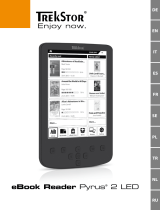 Mode eBook-Reader Pyrus 2 LED Istruzioni per l'uso
Mode eBook-Reader Pyrus 2 LED Istruzioni per l'uso
-
 Mode eBook-Reader 3.0 Manuale del proprietario
Mode eBook-Reader 3.0 Manuale del proprietario
-
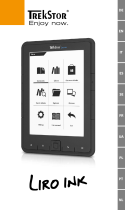 Mode Liro Ink Manuale del proprietario
Mode Liro Ink Manuale del proprietario
-
Mode AURA Guida Rapida
-
Leotec 6” E?INK Manuale utente
-
Denver EBO-610L Manuale utente
-
 Archos eReader Series User 90 eReader Manuale utente
Archos eReader Series User 90 eReader Manuale utente
-
Archos eReader Series User 70d eReader Manuale utente
-
Mode Liro Color Manuale utente